与大多数人的想法不同,转换很容易。 只要您知道要使用的正确工具以及如何使用它。 因此,当您有机会转换 MPEG 文件时,请立即抓住它。 并不是说我们对 MPEG 文件有意见,但是如果您将本文读到最后,您就会明白为什么转换很重要 MPEG到MOV.
此外,我们将教您最简单的方法,使这种转换更容易。 如果你还想寻找 其他在线和免费方式,我们也有他们在这篇文章。 所以准备好并继续阅读其余部分!
内容: 第 1 部分。 MPEG 与 MOV:哪个更好?第 2 部分。在 Mac/PC Win 上将 MPEG 转换为 MOV [推荐工具]第 3 部分。 免费在线将 MPEG 转换为 MOV 的 4 大方法
第 1 部分。 MPEG 与 MOV:哪个更好?
什么是 MPEG 文件? 还有MOV? MPEG 和 MOV 是一样的吗?
有些人也将无法区分两者之间的区别 MPEG 和 MP4. MPEG 文件(运动图像专家组)通常可以实现更高的压缩率,并且是许多 DVD 播放器能够识别的少数格式之一。
并且 MOV 文件(Apple QuickTime 电影)可以提供更好的质量,它们能够提高声音、图像质量和图像分辨率。
因此,在选择一种格式时 在 MPEG 和 MOV 之间, 哪种格式更好? 为什么人们想要将 MPEG 转换为 MOV?
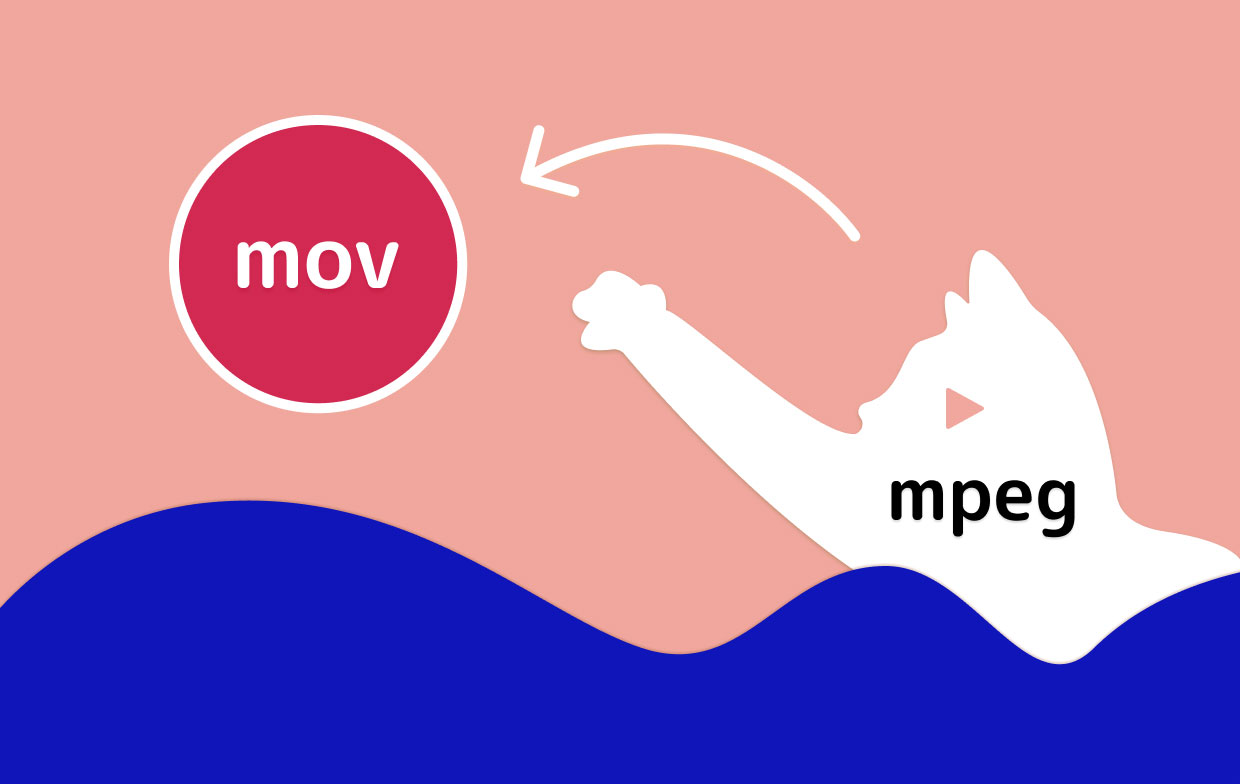
由于 MPEG 格式本身使用更严格的标准,因此使用 MPEG 文件的应用程序和开发人员更少。 而 MOV 格式支持许多视频和音频编解码器。 有些人仍然喜欢将 MPEG 文件转换为 MOV,因为 MOV 具有更好的质量。
第 2 部分。在 Mac/PC Win 上将 MPEG 转换为 MOV [推荐工具]
您是否正在寻找一种工具,只需单击几下即可帮助您轻松转换不同的文件? 那么您肯定会找到您需要的正确文章。
如果您想知道可以用来转换 MPEG 文件的最佳工具,那么答案就是 iMyMac视频转换器. 这个转换工具充满了你真的很想体验的惊喜。
从其主要功能开始,即根据您的选择将视频/音频或任何类型的媒体从原始格式转换为另一种格式。 还有 提供多种格式 在此转换器上,您可以轻松地将 MPEG 转换为 MOV。
您将在 iMyMac 视频转换器上看到 3 种类型的输出格式: 视频、音频和 GIF. 您可以选择分辨率或 做一些效果 MPEG 文件,然后再转换它们。

因此,如果您想了解更多关于如何使用这个强大的 MPEG 到 MOV 转换器的信息,那么只需按照以下步骤操作:
- 启动转换器后登录您的帐户
- 选择要转换的 MPEG 视频并将其拖到窗口中
- 通过点击选择MOV格式 转换格式
- 调整设置后,单击 已保存
- 要开始转换,只需单击 导出/转换 按键
- 您将在 最近的项目 选项
您现在可以轻松地将 MPEG 转换为 MOV 和其他媒体格式,没有任何麻烦或中断。

此外,iMyMac 视频转换器可以帮助您 编辑您的媒体或视频 让它们看起来更漂亮更精彩。 您可以对文件进行剪切、修剪或添加效果。 最后,此转换器还可以帮助您流式传输和 在他们的应用程序上观看您的文件 以及 - 这意味着您不必退出应用程序并打开另一个播放器来观看和流式传输您的 MOV 视频。
第 3 部分。 免费在线将 MPEG 转换为 MOV 的 4 大方法
对于总是想做好准备的其他人,您可以随时使用在线转换器作为备份计划。 在线转换器可以通过互联网搜索,因此您可以在使用这些在线转换器时使用其他计算机。
然而,尽管使用起来非常方便,但在线转换器产生的质量不如使用某些离线工具时的质量结果。 所以我们仍然建议使用 iMyMac Video Converter 软件而不是在线转换器。
但如果你还想要一个 在线 MPEG 到 MOV 转换器,您可以参考我们都测试过的这 4 种免费方式:
- 自由转换 – freeconvert.com 网站是一个很好的替代工具,如果您想选择一种快速且安全且没有病毒的方式,您可以使用该工具。 Freeconvert 就像它的名字所暗示的那样,是免费使用的,并且适用于所有国家。
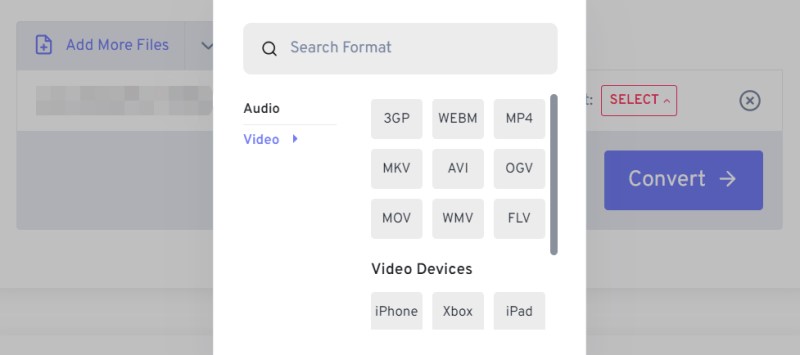
- iMyMac在线视频转换器 – 如果您想要类似于 iMyMac 视频转换器的东西,那么您可以使用它的姊妹在线转换器,它是 iMyMac在线视频转换器. 它将为您提供完全免费的服务 在线将 MPEG 转换为 MOV. 不会让你下载任何隐藏的软件,在不损失文件质量的情况下享受高速文件转换。

- Cloudconvert – 这也是一个很棒的在线转换器,您可以使用它来将 MPEG 转换为 MOV 和其他格式。 Clouconvert.com 的转换过程非常简单,使用起来非常高效。
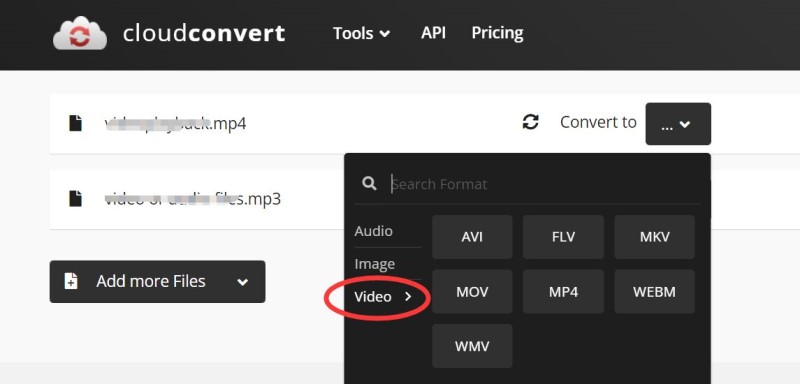
- Zamzar – 当然,我们绝不应该错过这个顶级的在线 MPEG 到 MOV 转换器 com. Zamzar 不是无缘无故的顶级在线转换器。 事实上,它已经向数百万用户证明了它是最好的,因为它可以为所有用户提供功能。 转换后,您现在可以 查看您的 MOV 视频 在不同的设备上。
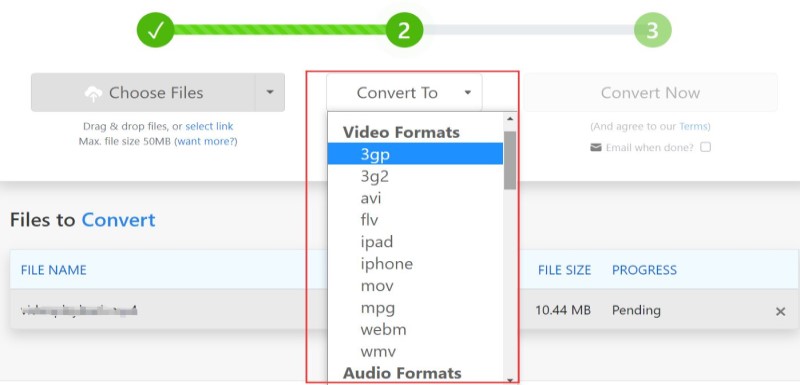
结语
尽管有很多在线转换器在将文件从一种格式转换为另一种格式方面非常出色,但仍然没有比使用 iMyMac视频转换器,它可以为您提供与众不同的高清和优质媒体。
现在您终于了解了 MPEG 和 MOV 之间的区别以及如何 将 MPEG 转换为 MOV,您现在终于可以将转换后的文件用于接受 MOV 格式的媒体播放器或设备了!



